Daži Windows 10 lietotāji sūdzas par pārlūka avārijas problēmu savas sistēmas startēšanas laikā. Gadījumā, ja redzat to pašu kļūdu (tukšs kļūdas ziņojums Explorer.exe) tas notiek atļaujas problēmas dēļ jūsu datorā. Lai atrisinātu šo problēmu, jums jāizdzēš konkrēta atslēga no Reģistra redaktors. Vienkārši izpildiet šos labojumus, un problēma ātri izzudīs.
PIEZĪME–
Pirms ķerties pie galvenā labojuma, datorā ir jāveido reģistra dublējums. Kad esat atvēris Reģistra redaktors, klikšķiniet uz "Fails” > “Eksportēt”, Lai izveidotu dublējumu.
Ja kaut kas noiet greizi, varat izgūt reģistru, vienkārši importējot dublējumu.
1. labojums - atslēgas dzēšana reģistra redaktorā-
1. Klikšķiniet uz Meklēt lodziņš blakus Windows ikonai un ierakstiet “regeditUn pēc tam noklikšķiniet uz “Reģistra redaktors”, Lai atvērtu Reģistra redaktors logs.

2. Tagad jums ir jāpaplašina kreisā puse šādā veidā-
Dators \ HKEY_LOCAL_MACHINE \ SOFTWARE \ Microsoft \ Windows NT \ CurrentVersion \ Windows
Loga labajā pusē mēģiniet atrast “Slodze ”Virknes vērtība.
4. Vienkārši veiciet dubultklikšķi uz Slodze un pārliecinieties, vai Vērtības dati ir tukšs.
Ja nē, izdzēsiet neko, kas atrodas zem vērtības datiem, un noklikšķiniet uz labi.
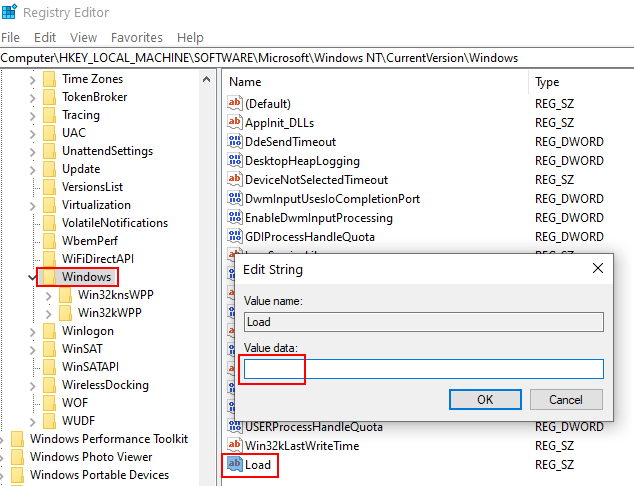
Gadījumā, ja nevarat veikt izmaiņas ielādē vērtības datus, pēc tam veiciet šīs darbības
6. Ar peles labo pogu noklikšķinietuz “WindowsLabajā pusē un pēc tam noklikšķiniet uz “Atļaujas“.
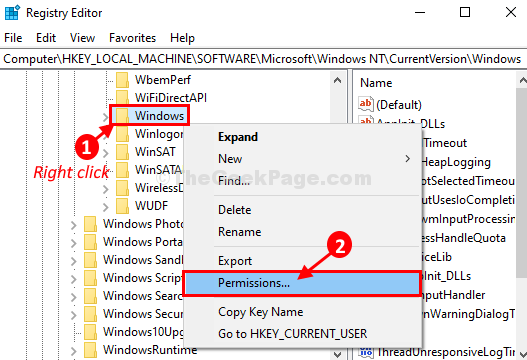
7. In Atļaujas operētājsistēmai Windows logā noklikšķiniet uz “Pievienot“.
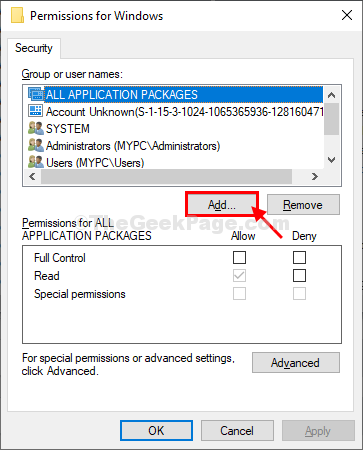
8. In Atlasiet Lietotājs vai Grupa logā noklikšķiniet uz “Papildu”, Lai pievienotu savu lietotājvārdu.

9. Nākamajā logā jums jānoklikšķina uz “Atrodiet tūlīt“.
10. Tagad noMeklēšanas rezultāti‘Atrast jūsu lietotāja vārdse un atlasiet to.
11. Klikšķiniet uz "labi”, Lai to saglabātu.

12. Atgriežoties pie Atlasiet Lietotājs vai Grupa logā noklikšķiniet uz “labi”, Lai pabeigtu izmaiņas.

13. Atkal iekšā Atļaujas operētājsistēmai Windows logā noklikšķiniet uz “Papildu“.
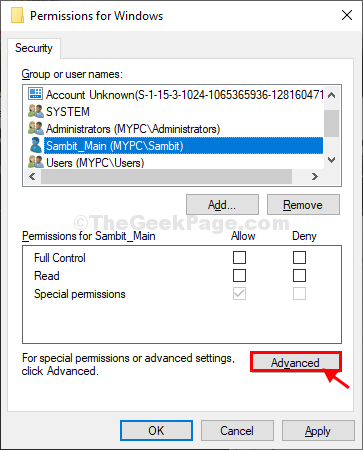
14. In Windows iestatījumu papildu drošība logā, jums jānoklikšķina uz “Pievienot”Opciju.
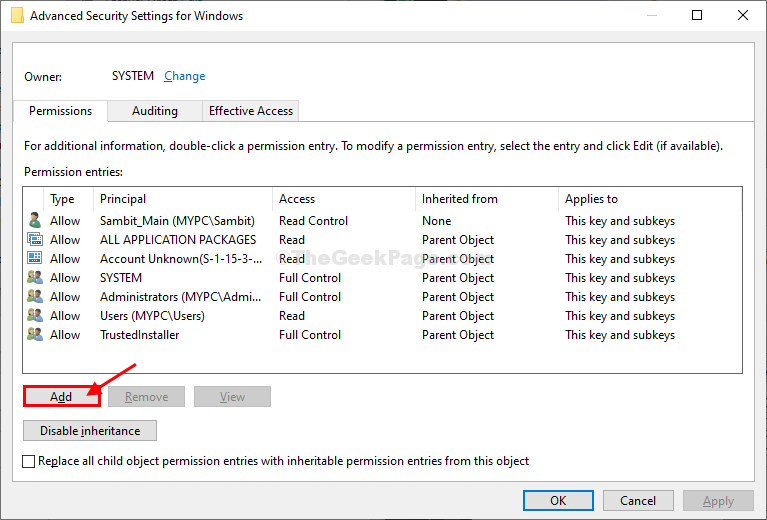
15. Pēc tam noklikšķiniet uz “Atlasiet principu”, Lai pievienotu savu lietotājvārdu un pilnībā kontrolētu Windows taustiņu.
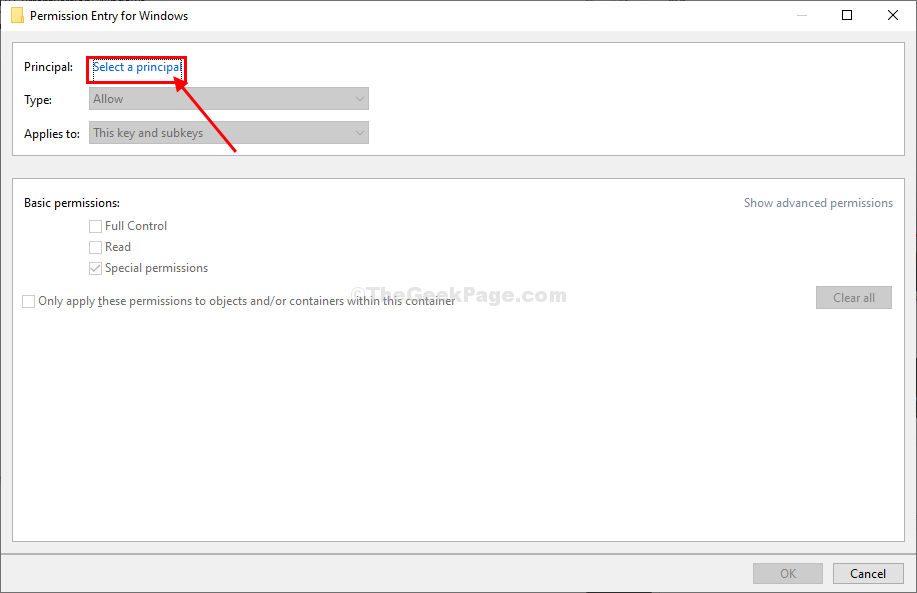
16. In Atlasiet Lietotājs vai Grupa logā noklikšķiniet uz “Papildu”, Lai pievienotu savu lietotājvārdu.

17. Tāpat kā pirms tam jānoklikšķina uz “Atrodiet tūlīt“.
18. Iekš 'Meklēšanas rezultāti‘Panelī, ritiniet uz leju un uzziniet jūsu lietotājvārds un atlasiet to.
19. Klikšķiniet uz "labi”, Lai to saglabātu.

20. In Atlasiet Lietotājs vai Grupa logā noklikšķiniet uz “labi”, Lai izvēlētos lietotāja vārdu.

21. Atgriežoties pie Atļauju ieraksts operētājsistēmai Windows logs, pārbaudītiespēja “Pilnīga kontrole“.
22. Pēc tam noklikšķiniet uz “labi”, Lai saglabātu izmaiņas.
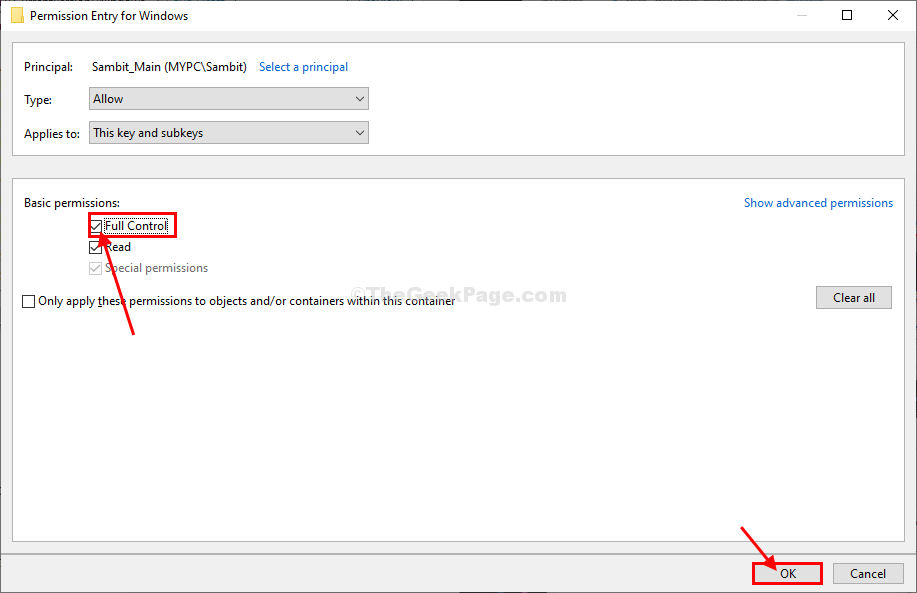
23. Jums jānoklikšķina uz “PiesakiesUn pēc tam uz “labi”, Lai saglabātu izmaiņas datorā.
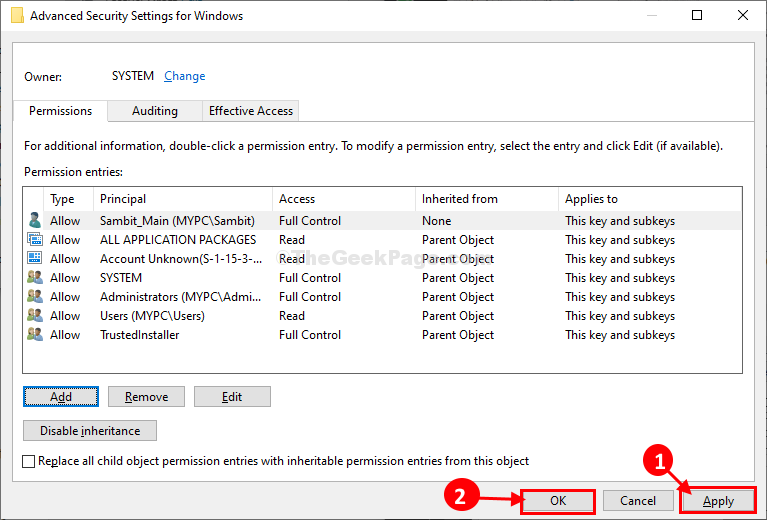
23. Tādā pašā veidā atkal ir jānoklikšķina uz “PiesakiesUn pēc tam uz “labi”, Lai pabeigtu procesu.
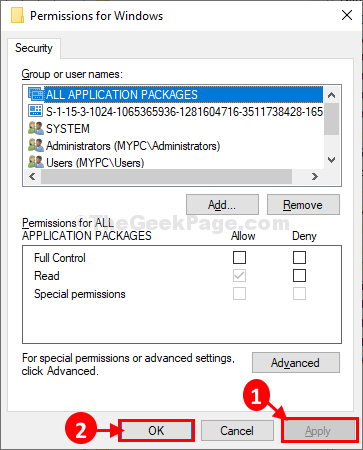
24. In Reģistra redaktors logs, ar peles labo pogu noklikšķiniet uz "SlodzeVēlreiz un pēc tam noklikšķiniet uzDzēst”, Lai izdzēstu atslēgu no datora.
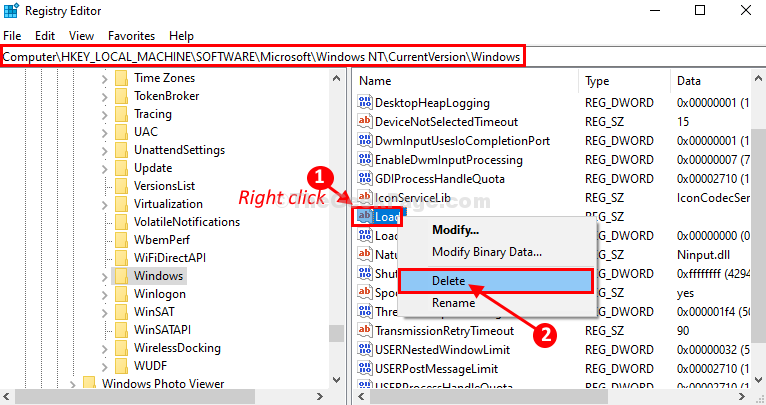
25. Ja tiek lūgts apstiprinājums atslēgas dzēšanai, noklikšķiniet uz “Jā“.

Šoreiz jūs varēsiet izdzēst atslēgu no sava datora.
Aizvērt Reģistra redaktors logs.
Pēc tā aizvēršanas atsāknēšana datoru, lai izmaiņas stātos spēkā.
Pēc pārstartēšanas problēma tiks novērsta.
Tieši tā. Jūsu problēma tiks novērsta.


